Slackには、ユーザーが指定できる2つのユーザー名、フルネームと表示名があります。 フルネームは必須ですが、表示名は完全にオプションです。 フルネームは明らかにフルネームであることが意図されていますが、表示名はニックネームに近いものですが、ユーザーはファーストネームを使用することを好む場合もあります。
デフォルトでは、Slackはフルネームと表示名の両方を使用して、アプリ全体のさまざまな場所でユーザーを参照します。 たとえば、フルネームはユーザーに言及するときに使用され、表示名はメッセージを投稿するときに使用されます。 ユーザーは、ユーザー設定を介してフルネームのみを表示することを選択できますが、これはワークスペース管理者がデフォルト設定に変更することもできます。
ビジネス環境では、会社は、ユーザーが正式でない表示名ではなく、常にフルネームを使用することを好む場合があります。 これは、会社が表示名のガイドラインを指定するオプションがあるにもかかわらず、表示名の「プロフェッショナルな外観」に対する懸念が原因である可能性があります。 会社がデフォルトでワークスペース全体でフルネームのみを使用することを希望する場合、管理者はワークスペース設定でこの設定を変更することを選択できます。
ワークスペース設定にアクセスして、ワークスペースをデフォルトで表示名ではなくフルネームを使用するように設定できるようにするには、最初に右上隅にあるワークスペース名をクリックする必要があります。 次に、ドロップダウンメニューで[設定と管理]、[ワークスペース設定]の順に選択して、新しいタブでワークスペース設定を開きます。
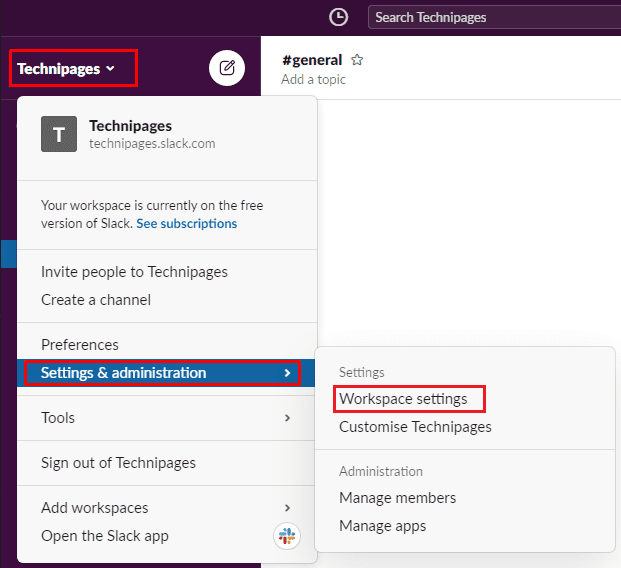
デフォルトの「設定」タブで、「名前表示」設定の「展開」ボタンをクリックします。
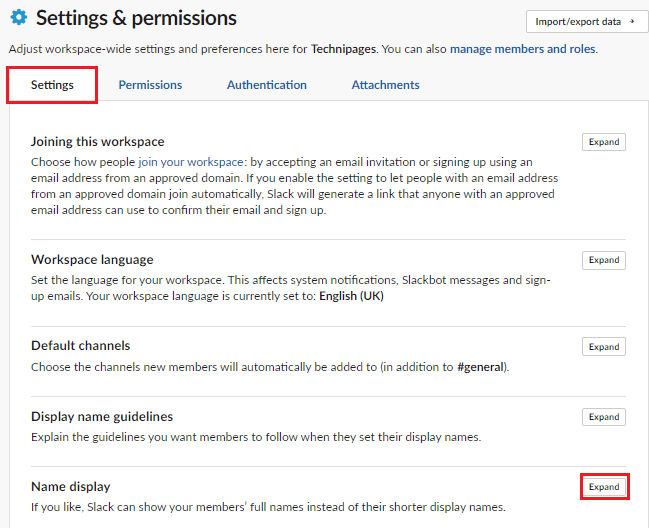
名前の表示設定で、「表示名の代わりにフルネームを表示する」というラベルの付いたチェックボックスをオンにし、「保存」をクリックして変更を保存します。
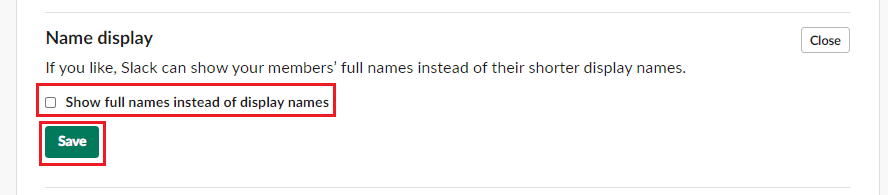
一部のワークスペース、特に企業のワークスペースでは、表示名が非公式すぎると見なされる場合があります。 このガイドの手順に従うことで、ワークスペースの設定を変更して、デフォルトですべてのユーザーがユーザーのフルネームのみを表示できるようにすることができます。